विंडोज 10 में सार्वजनिक या निजी के रूप में एक नेटवर्क कैसे सेट करें
विंडोज़ आपको सार्वजनिक या निजी के रूप में एक नेटवर्क सेट करने देता है। एक सार्वजनिक नेटवर्क कम सुरक्षित है। यदि आप विंडोज़ को उस नेटवर्क को बताते हैं जिससे आप अभी जुड़े हैं, तो यह उस नेटवर्क के लिए फ़ाइल साझाकरण बंद कर देगा। यह उपयोगकर्ताओं को सुरक्षित रखने का एक मूल तरीका है। विंडोज एक नेटवर्क को याद रखेगा जिसे आपने सार्वजनिक के रूप में पहचाना था। अगली बार जब आप एक ही नेटवर्क से जुड़ेंगे, तो विंडोज आपसे यह नहीं पूछेगा कि यह निजी है या सार्वजनिक। उसने कहा, विंडोज 10 में सार्वजनिक या निजी के रूप में नेटवर्क सेट करना बहुत मुश्किल नहीं है।
सार्वजनिक या निजी के रूप में एक नेटवर्क सेट करें - सेटिंग ऐप
सेटिंग्स ऐप खोलें और सेटिंग्स के नेटवर्क और इंटरनेट समूह पर जाएं। यदि आप वाईफाई नेटवर्क की स्थिति बदलना चाहते हैं, तो वाईफाई टैब पर जाएं। अगर आप बदलना चाहते हैं ईथरनेट नेटवर्क की स्थिति, Ehternet टैब पर जाएं।
हम वाईफाई टैब से निपटने जा रहे हैं। वाईफाई टैब पर, 'ज्ञात नेटवर्क प्रबंधित करें' पर क्लिक करें। अगली स्क्रीन पर, उस नेटवर्क पर क्लिक करें जिसे आप निजी या सार्वजनिक रूप से सेट करना चाहते हैं। 'गुण' पर क्लिक करें।

नेटवर्क को निजी के रूप में सेट करने के लिए, 'इस पीसी को खोज योग्य बनाएं' विकल्प को चालू करें। नेटवर्क को सार्वजनिक करने के लिए, इस विकल्प को बंद करें।

सार्वजनिक या निजी के रूप में एक नेटवर्क सेट करें - विंडोज रजिस्ट्री
आपको हमेशा नेटवर्क को सार्वजनिक या निजी सेट करने के लिए सेटिंग ऐप का उपयोग करना चाहिए। यदि यह काम नहीं करता है, तो आप एक माध्यमिक विकल्प के रूप में Windows रजिस्ट्री से नेटवर्क स्थिति बदल सकते हैं। ऐसा करने के लिए आपको प्रशासनिक अधिकारों की आवश्यकता होगी।
विंडोज रजिस्ट्री खोलें और निम्न स्थान पर नेविगेट करें।
HKEY_LOCAL_MACHINE \ SOFTWARE \ Microsoft \ Windows NT \ CurrentVersion \ NetworkList \ Profiles
यहां, आपको अल्फ़ान्यूमेरिक नामों के साथ कुंजियों का एक गुच्छा दिखाई देगा जो बहुत मायने नहीं रखता है। हर एक को खोलें और ProfileName मान देखें। वह फ़ोल्डर जिसमें आपके नेटवर्क के नाम के साथ ProfileName मान है, जो कि उसके मूल्य की कुंजी है जो आपके नेटवर्क से संबंधित है।
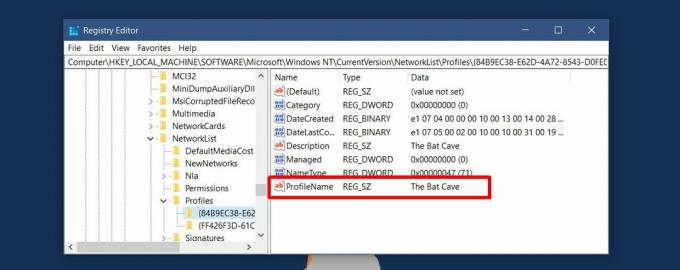
नेटवर्क को निजी बनाने के लिए श्रेणी DWORD मान पर डबल क्लिक करें और उसका मान 1 पर सेट करें। इसे सार्वजनिक करने के लिए इसका मान 0 पर सेट करें।

सार्वजनिक या निजी के रूप में नेटवर्क सेट करना बहुत कठिन नहीं है। समस्या यह है कि विकल्प खराब लेबल और छिपा हुआ है। उपयोगकर्ताओं को पता चल सकता है या नहीं कि पीसी को खोजने योग्य बनाने से नेटवर्क निजी हो जाएगा। जब आप पहली बार किसी नेटवर्क से जुड़ते हैं, तो विंडोज 10 आपसे पूछता है कि क्या आप इसे सार्वजनिक या निजी के रूप में सेट करना चाहते हैं। यह नहीं पूछता कि क्या आप चाहते हैं कि पीसी खोजी जा सके या नहीं। अगर हमारे पास केवल विंडोज के पिछले संस्करणों की तरह कंट्रोल पैनल ऐप है तो यह एक समस्या नहीं होगी।
खोज
हाल के पोस्ट
विंडोज में अतिरिक्त माउस बटनों के लिए प्रमुख संयोजनों को असाइन करें
जब से विंडोज की सफलता के साथ माउस को जनता के लिए लाया गया, तब तक इस...
ReView: आउटलुक एमएसजी ईमेल फाइल को RTF और HTML फॉर्मेट में देखें और कन्वर्ट करें
अपने सिस्टम पर आउटलुक को स्थापित और कॉन्फ़िगर किए बिना आउटलुक की एम...
एप्लिकेशन के इंटरनेट उपयोग और गति को नियंत्रित करें
NetBalancer एक शक्तिशाली अनुप्रयोग है जो वास्तव में वही करता है जिस...



